最好的文件压缩器可以轻松快速地压缩文件,以便于存储和共享。它还允许您管理多种压缩文件格式。
文件压缩器也称为zip 实用程序或zip 软件,有助于压缩各种文件以减小其大小。如果您有较大的视频或音频文件,压缩它们可以帮助您规划存储空间或广泛共享视频文件。
您在寻找最好的视频/音频文件压缩器吗?以下是对互联网上最好的文件压缩器的深入软件评论。
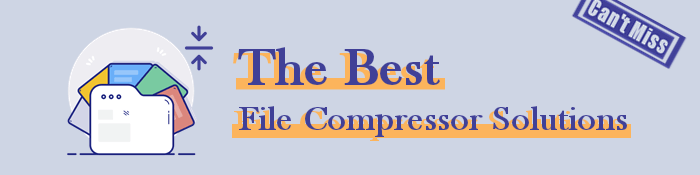
文件压缩器是通过应用压缩算法来减小文件大小的任何软件,主要是为了节省存储空间并允许更轻松的文件共享。文件压缩软件工具根据需要压缩、扩展和管理数据。
文件压缩可以减少文件的数据大小,同时保留其中的数据。这使您可以使用最小的带宽和数据空间轻松共享数据,同时为文件发送者和接收者节省大量时间。
最佳视频文件压缩器的选择将归结为您在文件压缩器中寻找的功能。另外,它是免费的还是付费的?免费版本是否提供关键的压缩功能?
编制一份您通常期望在最佳文件压缩器中找到的功能列表非常重要。理想的文件压缩器应该:
另请阅读:
所有操作系统都允许您将大量数据压缩为较小的数据包,以便于存储和共享。使用第三方文件压缩器可以简化文件压缩过程。以下是最推荐的文件压缩软件选项。
Video Compressor 是最受欢迎的免费文件压缩器之一,它是一款可靠、易于使用、轻量级的音频和视频大小压缩器,可实现理想的数据管理。它是一款一体化视频编辑、转换和压缩软件工具,全球数百万人使用。
Video Compressor 通过多种方式(包括使用 AI)增强您的视频/音频文件质量。您可以利用其增强的人工智能功能来:
使用视频压缩器是一个相对快速且简单的过程,以下是压缩视频的方法:
01下载并安装文件压缩器。打开工具箱中的视频压缩器部分并添加用于压缩的文件。

02自定义视频输出设置。运行压缩并检索压缩文件以供共享或用于其他目的。

对于需要MP3 、 WAV等类型文件压缩器的用户,您还可以按照以下步骤使用此工具:
01在工具箱中选择音频压缩器,然后将文件拖放到窗口中。
02自定义音频输出设置并开始压缩过程。

WinZip是一种流行的文件压缩器替代品,可在多种设备和操作系统上运行。它提供了灵活且用户友好的界面,适用于关键字和鼠标用户。
WinZip 具有多种高级文件共享工具,并支持大多数主要云存储提供商。
使用 WinZip 压缩视频文件非常简单。就是这样:
第 1 步:下载并安装 WinZip 应用程序,然后运行它。在左侧,打开“文件选择”,然后选择要压缩的文件,然后单击“添加到 Zip”按钮。

步骤 2:单击另存为按钮。选择要保存压缩文件的位置,然后单击“保存” 。
BandiZip是一款免费的文件压缩器,还有一个高级包。大多数免费的在线文件大小压缩工具倾向于集中其文件管理界面。然而,BandiZip 更适合创建和管理档案,并在整个过程中提供清晰的说明。
第 1 步:下载、安装并运行 BandiZip 应用程序。打开“新建存档”对话框。在对话框底部,单击“更多选项” 。

步骤 2:单击“拆分为卷”菜单,获取不同用途(例如电子邮件服务附件)的拆分大小列表。从列表中选择一个,然后手动输入首选尺寸。然后开始归档,这不会花很长时间。

7-Zip是一款免费的开源文件压缩工具,自 1999 年以来一直存在于业界。该实用程序推出了自己的存档格式 7z,该格式具有无可挑剔的压缩功能。
此外,7-Zip 还可以将文件压缩为多种格式,例如 TAR 和 ZIP。它还可以读取和提取其他文件类型(例如 XAR、RAR 和 EXT)的文件。
步骤 1:在计算机上下载、安装并打开 7-Zip 应用程序。单击“添加”导入您要压缩的文件。确保文件位于同一目录中。

步骤 2:在“添加到存档”选项卡中,根据需要自定义设置。设置完参数后,单击“确定” 。压缩文件应出现在与原始文件相同的目录中。
WinRAR是一款流行的文件压缩器,非常适合您的大多数文件压缩需求。 WinRAR 拥有超过 5 亿用户,无疑是值得信赖的文件大小压缩器。
无论项目大小如何,它都可以处理压缩任务。 WinRAR 在几乎所有Windows版本中也能正常运行。
第 1 步:使用您首选的浏览器从主页下载 WinRAR。下载后,请确保将其安装在计算机上。
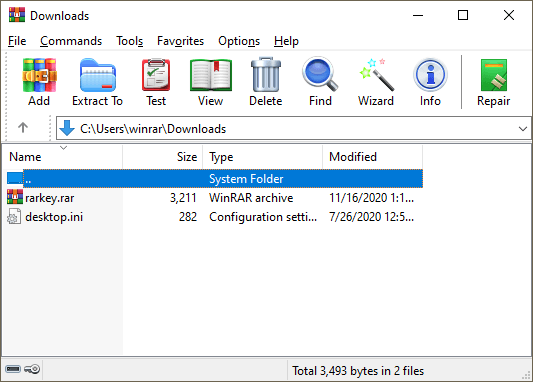
第 2 步:启动应用程序,然后单击“文件” ,然后单击“新建 Zip 文件”以添加您要压缩的文件。从左侧面板中选择“Zip” ,然后按“确定” 。您可以选择加密、转换为 PDF、缩小照片大小或添加水印。选择保存或共享。
更多相关文章:
如何轻松将 MP4 转换为 MKV? [应用程序和在线工具]
可靠的文件压缩器是压缩大型视频和音频文件以实现无缝共享并减少存储使用的最佳选择。如果您正在寻找最好的文件压缩器, Video Compressor是一款终极文件压缩工具,它具有多种功能和特性,可为您的文件压缩提供支持。免费下载视频压缩器,只需单击几下即可开始压缩大文件。
相关文章:
适用于Windows 11/10/8/7 的 12 个最佳视频转换器软件(免费和付费)
最佳 14 名 AVI 视频编辑器 |轻松编辑您的 AVI 文件
10 个最佳 MOV 编辑器选项 - 轻松编辑 MOV 文件 [更新指南]